MacBook'unuzda özel kullanım için saklanan gizli veya hassas verileriniz olduğunu varsayalım. Ve bu dizüstü bilgisayarı sistematik olarak veya ara sıra sizinle aynı kullanıcı hesabını kullanabilecek başka bir kişiye bir nedenle veriyorsunuz. Bu nedenle, dosyalarınızı gizlemeli ve bilginiz olmadan kimsenin onlara gelmediğinden emin olmalısınız.
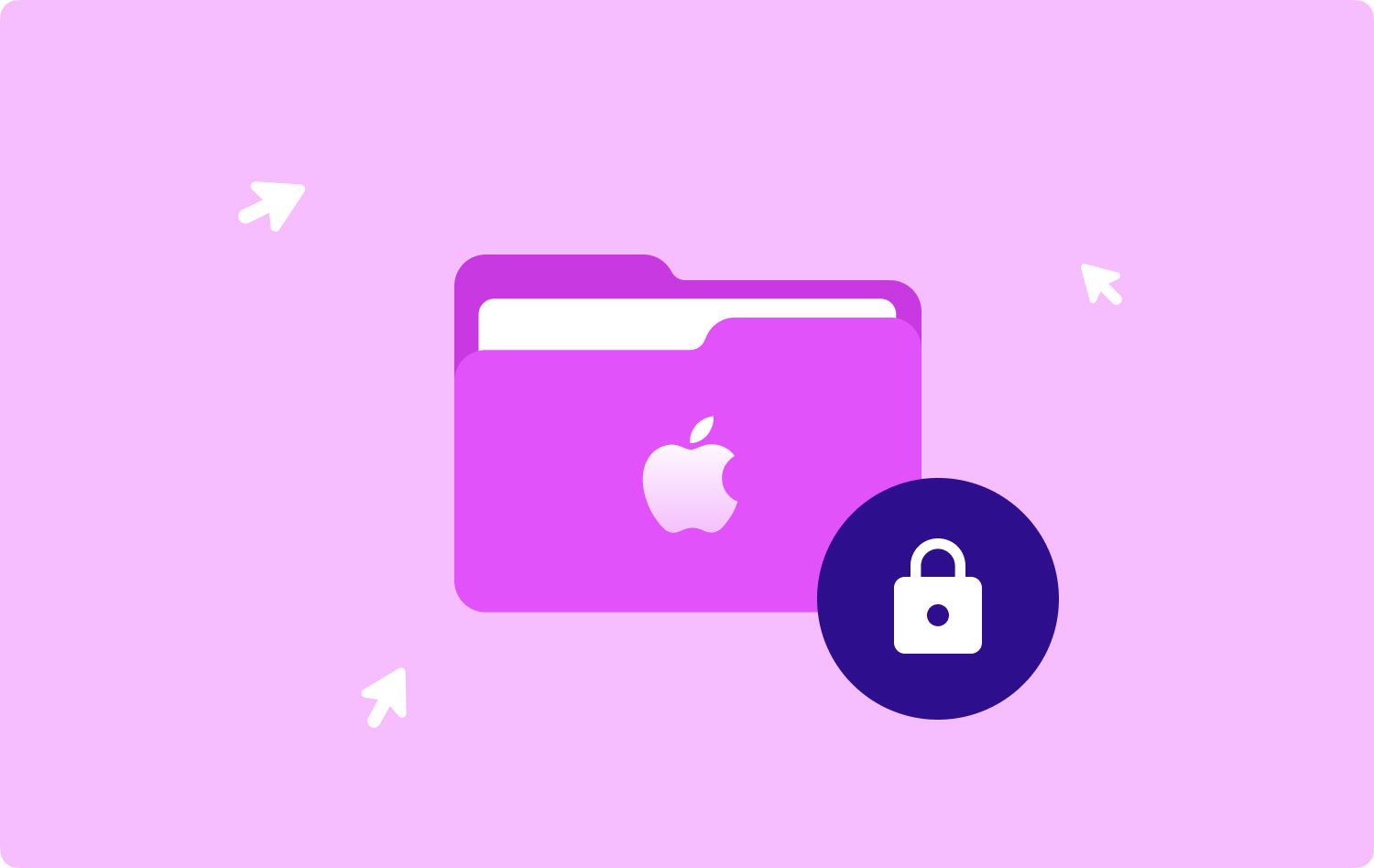
Bildiğiniz gibi, belirli dosyalar başka birinin görüşünden tamamen korunabilir. Tek ihtiyacın olan Mac'inizi gerekli klasör için bir parola ile kilitleyin. Elbette, dosya ve dizin şifrelemesi sağlayan çok sayıda üçüncü taraf uygulamasından birini kullanabilirsiniz, ancak önce yerleşik Mac uygulamalarını denemenizi öneririz.
Yöntem 1: Kullanarak Mac'te Bir Klasörü Kilitleme TechyCub Mac Temizleyici (Önerilir)Yöntem 2: Mac'te Bir Klasörü Manuel Olarak KilitlemeSonuç
Yöntem 1: Kullanarak Mac'te Bir Klasörü Kilitleme TechyCub Mac Temizleyici (Önerilir)
Mac'te dosyaları gizlemek ve şifrelemek isteyebilirsiniz, ancak doğru işleme yöntemlerini bulamıyorsunuz.
Hayal edebileceğinizden çok basit, sadece gidin TechyCub Mac Temizleyici ve bunu yapmak için bir öğütücü aracı bulun.
Mac Temizleyici
Mac'inizi hızla tarayın ve gereksiz dosyaları kolayca temizleyin.
Disk kullanımı, CPU durumu, bellek kullanımı vb. dahil olmak üzere Mac'inizin birincil durumunu kontrol edin.
Basit tıklamalarla Mac'inizi hızlandırın.
Bedava indir
1. Çalıştırmak TechyCub Mac Temizleyici
Mac cihazınızı şununla başlatın: TechyCub Mac Temizleyici. Ana arayüzde bir dizi cihaz durumu gösterilecektir.
2. Shredder'ı seçin
Sayfa size geniş bir araç yelpazesi gösterir, işleme devam etmek için Shredder'ı seçin.

3. Bir Klasör Seçin
Taranacak bir klasör seçmek için "+" düğmesini tıklayın. Dosyaları seçtikten sonra, bu adımı tamamlamak için Parçala düğmesine basın.
4. Dosyaları Parçalamaya Başlayın
Ardından, ekranda listelenen klasördeki tüm dosyaları göreceksiniz. Kalıcı olarak silmek istediğiniz dosyaları işaretleyin ve tekrar "Parçala" düğmesine tıklayın. İşlem bitene kadar bekleyin.
Dosyaları parçalamak için bu aracı kullandığınızda, sonsuza kadar silinecekleri için hiç kimse bu dosyaları kurtaramaz. Bu dosyaları Mac'inizde bu şekilde gizlersiniz.
Bu kadar! Sen bittin! Dosyalarınızı Mac'te gizlemenin/şifrelemenin bu kadar basit bir yolu değil mi?
Yöntem 2: Mac'te Bir Klasörü Manuel Olarak Kilitleme
Klasörlerinizi Mac'ten korumak için Disk Yardımcı Programını açmanız ve şifreleme ve parola için klasörde diskin bir görüntüsünü oluşturmanız gerekecektir. Bunu Spotlight'ta arama yaparak veya Uygulamalar > Yardımcı Programlar > Disk İzlencesi'ni açarak yapabilirsiniz. O zaman şu adımları izleyin.
- Disk Yardımcı Programını açtıktan sonra menü çubuğunuzdan dosya > yeni görüntü > klasör görüntüsünü seçin.
- Korumak istediğiniz klasöre göz atın, seçin ve tıklayın.
- Bir sonraki pencerede yeni dizin görüntüsünün konumunu seçin ve ona ek bir ad verin veya bir seçenek olarak bir etiket ekleyin.
- Ardından, iki seçenek arasından Şifrelemenizi seçin. 128 bit AES ile şifreleme biraz daha hızlıdır, ancak 256 bit şifreleme/şifre çözme için daha güvenlidir.
- Görüntü klasörü için belirtmek istediğiniz şifre, daha sonra oluşturma ve doğrulama için istenir. Bir yere şifreyi hatırladığınızdan veya bir yere not ettiğinizden emin olun. Unutursanız klasör görüntüsüne erişemezsiniz.
- Ardından, görüntünün biçimini seçin. Yalnızca klasörü görüntülemek istiyorsanız Salt Okunur'u seçebilirsiniz. Ancak, klasörde başka öğeler eklemek gibi bir değişiklik istiyorsanız, Oku / Yaz'ı seçin.
- İşlemi tamamladıktan sonra Kaydet'e tıklayın. Disk İzlencesi penceresinde, işlemin ilerlemesini görüntüleyebilirsiniz. Klasörde kaç öğeniz olduğuna bağlı olarak birkaç dakika sürebilir. Tamamlandığında, Bitti'yi tıklayın.
- Görüntü klasörünün saklandığı yere gidin ve çift tıklayın. DMG formatı var.
- Görüntü klasöründe istendiğinde, oluşturduğunuz şifreyi girin ve Tamam'a tıklayın. Alternatif olarak, şifrenizi hatırlamak için anahtar zincirinin kutusunu işaretleyebilirsiniz. Ancak bu kutunun işaretlenmesi, onu açmak için bir parolanın gerekli olduğu anlamına gelmez. Ancak.
- Şimdi klasörünüzün takılı disk görüntüsünü göreceksiniz. Sadece bir çift tıklama açılacak ve her zamanki gibi öğeler ekleyecek, erişecek veya sileceksiniz.
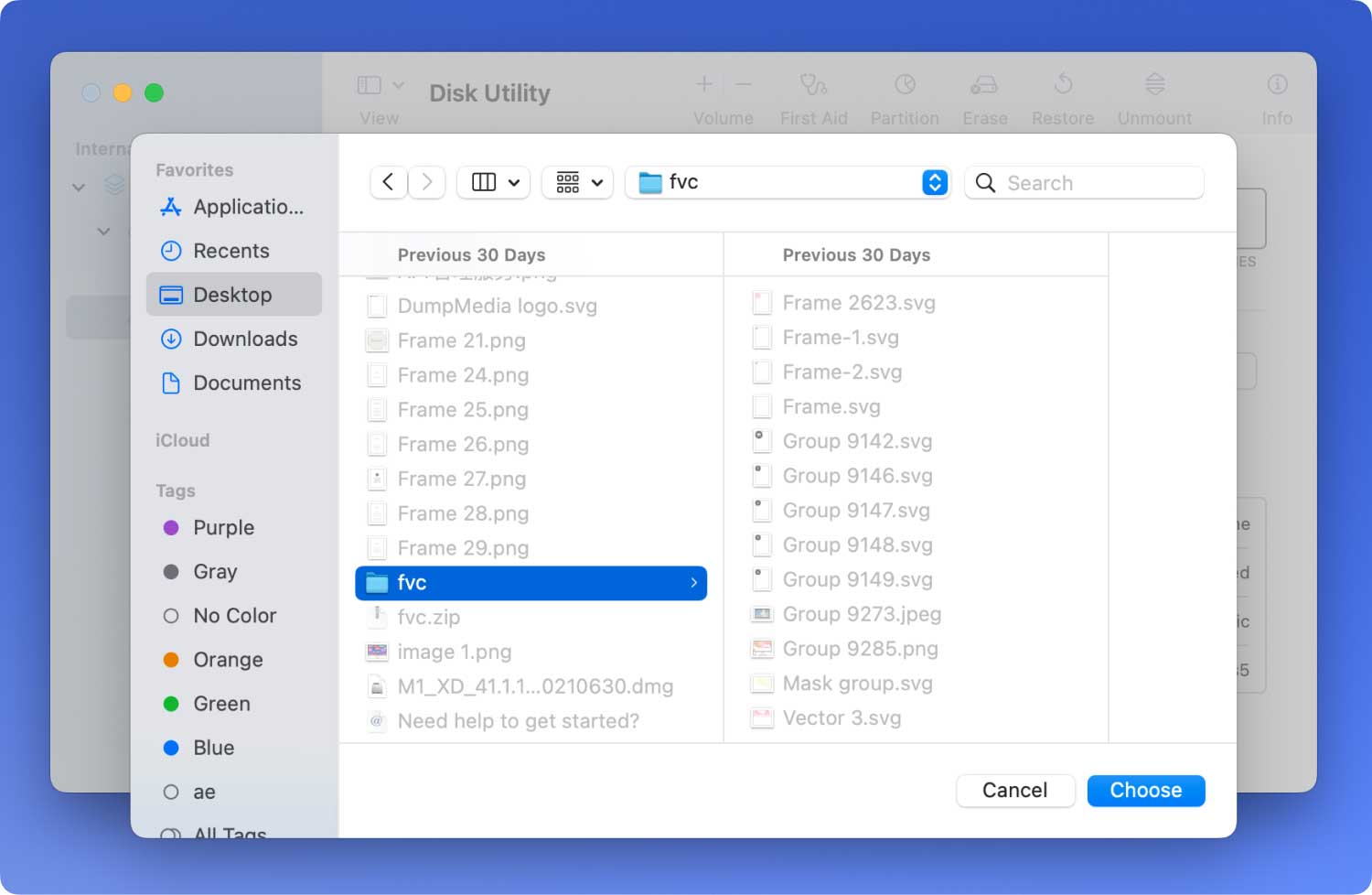
Klasörü kullanmayı bitirdiğinizde kaldırarak parola koruması isteyeceksiniz. Çıkart için sağ tıklayın ve "klasör adı"nı seçin.
Bir dahaki sefere dizine erişmek istediğinizde, DMG dosyasına çift tıklayın ve şifreyi girin.
Orijinal klasörünüzün el değmemiş doğasını fark edeceksiniz. Bu işlem, yukarıdaki adımlarla klasörünüzün bir disk görüntüsünü oluşturur. Yani aslınız olmuyor. İsterseniz taşıyabilir veya silebilirsiniz ve sadece parola korumalı DMG dosyasını kullanabilirsiniz.
Daha önce belirtildiği gibi, bu şifreyi aklınızda tutun veya kaydedin! Disk görüntüsü kaldırılmazsa ve yukarıda açıklandığı gibi çıkarılarak kapatılırsa, yeniden açıldığında parolayı kullanmanız istenmez. Güvenli tutmak için disk görüntüsünün bağlantısını keser ve DMG dosyasını her kullandığında bir parola gerektirir.
Sonuç
Anladın, öğrendik Mac'te bir klasör nasıl kilitlenir Shredder aracını kullanarakTechyCub Mac Temizleyici. Seçtiğiniz iki yöntem, rahatınız için en uygun olanıdır. Gizli dosyalara ek olarak, uygulamada 6 adede kadar daha güçlü araç mevcuttur. Strese girmemek için Mac'te bir klasörü kilitleme konusunda ayrıntılı bir kılavuzunuz var.
Ve doğal olarak, dosyanızı başarılı bir şekilde güvenli bir şekilde kilitledikten sonra yukarıda verdiğimiz ipuçlarıyla Mac'inizi iyileştirebilirsiniz. Daha fazlasını yapmak için cihazınızdan en iyi şekilde nasıl yararlanacağınızı öğrendiğinizi umuyoruz. Bu ipuçları hakkında arkadaşlarınızla konuşmayı unutmayın!
